Verwijderingsinstructies voor de Video Player Plus adware-type browserextensie
AdwareOok bekend als: Advertenties van Video Player Plus
Doe een gratis scan en controleer of uw computer is geïnfecteerd.
VERWIJDER HET NUOm het volledige product te kunnen gebruiken moet u een licentie van Combo Cleaner kopen. Beperkte proefperiode van 7 dagen beschikbaar. Combo Cleaner is eigendom van en wordt beheerd door RCS LT, het moederbedrijf van PCRisk.
Wat is Video Player Plus?
Tijdens het controleren van verdachte sites, ontdekten we er een die de Video Player Plus browserextensie promoot. Het wordt gepresenteerd als een hulpmiddel waarmee gebruikers gemakkelijk video's in meerdere formaten kunnen downloaden. Echter, na inspectie van Video Player Plus - we vastgesteld dat het is reclame-ondersteunde software (adware).
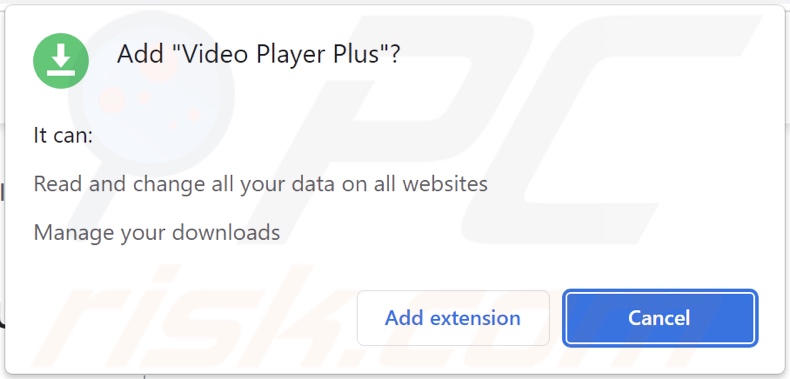
Video Player Plus adware overzicht
Adware voert opdringerige advertentiecampagnes uit. Met andere woorden, het toont advertenties op bezochte sites en/of verschillende interfaces. De geleverde advertenties onderschrijven verschillende scams, onbetrouwbare/gevaarlijke software en malware. Wanneer erop wordt geklikt, kunnen sommige opdringerige advertenties zelfs downloads/installaties uitvoeren zonder toestemming van de gebruiker.
Het is opmerkelijk dat, hoewel legitieme producten en diensten via deze advertenties kunnen worden aangetroffen, deze waarschijnlijk niet worden gepromoot door de werkelijke ontwikkelaars/makers. In plaats daarvan wordt deze promotie ondernomen door oplichters die misbruik maken van affiliatieprogramma's van echte inhoud om onrechtmatige commissies te verwerven.
Door reclame ondersteunde software werkt mogelijk niet zoals ontworpen als bepaalde omstandigheden ongeschikt zijn, bijv. incompatibele browser/systeemspecificaties of geolocatie van de gebruiker, bepaalde websites worden niet bezocht, enz. Echter, ongeacht of Video Player Plus advertenties weergeeft - de aanwezigheid ervan op een systeem brengt de veiligheid van het apparaat en de gebruiker in gevaar.
Wat meer is, deze malafide extensie verzamelt privé gegevens. Interessante informatie kan zijn: browsing en zoekmachine geschiedenis, gebruikersnamen/wachtwoorden, persoonlijk identificeerbare details, financiële gegevens, enz. De verzamelde informatie kan worden verkocht aan derden of anderszins worden misbruikt voor winst.
Kortom, de aanwezigheid van adware op een apparaat kan leiden tot systeeminfecties, ernstige privacyproblemen, financiële verliezen en zelfs identiteitsdiefstal.
| Naam | Advertenties van Video Player Plus |
| Type bedreiging | Adware, Unwanted ads, Pop-up Virus |
| Browser Extensie(s) | Video Player Plus |
| Veronderstelde functionaliteit | Hulpmiddel voor het eenvoudig downloaden van video's in meerdere formaten. |
| Symptomen | Het zien van advertenties die niet afkomstig zijn van de sites die u bezoekt. Opdringerige pop-up advertenties. Verminderde internetsnelheid. |
| Verspreidingsmethodes | Misleidende pop-up advertenties, gratis software-installaties (bundeling), valse Flash Player-installaties. |
| Schade | Verminderde computer prestaties, browser tracking - privacy problemen, mogelijke extra malware infecties. |
| Malware verwijderen (Windows) |
Om mogelijke malware-infecties te verwijderen, scant u uw computer met legitieme antivirussoftware. Onze beveiligingsonderzoekers raden aan Combo Cleaner te gebruiken. Combo Cleaner voor Windows DownloadenGratis scanner die controleert of uw computer geïnfecteerd is. Om het volledige product te kunnen gebruiken moet u een licentie van Combo Cleaner kopen. Beperkte proefperiode van 7 dagen beschikbaar. Combo Cleaner is eigendom van en wordt beheerd door RCS LT, het moederbedrijf van PCRisk. |
Adware voorbeelden
Wij hebben duizenden adware-achtige apps en browserextensies geïnspecteerd; Link Locator, Word Replace And Load, Split Files, Snetchball en Library Games zijn slechts enkele voorbeelden.
Door reclame ondersteunde software lijkt meestal gewoon en onschuldig. Het verleidt gebruikers tot downloaden/installeren met een groot aantal "handige" functies. Deze functies werken echter zelden zoals beloofd, en in de meeste gevallen - werken ze helemaal niet. Zelfs als adware werkt zoals geadverteerd, is dat geen bewijs van zijn legitimiteit of veiligheid.
Hoe is Video Player Plus op mijn computer geïnstalleerd?
We verkregen de Video Player Plus browserextensie van zijn "officiële" download webpagina, en we vonden misleidende sites die het promoten. De meeste gebruikers komen op dergelijke pagina's terecht via omleidingen die worden veroorzaakt door verkeerd gespelde URL's, websites die gebruik maken van malafide advertentienetwerken, spam browser meldingen, opdringerige advertenties of geïnstalleerde adware (met browser force-opening mogelijkheden).
"Bundeling" - het verpakken van gewone programma-installers met ongewenste/malafide toevoegingen - wordt gebruikt om reclame-ondersteunde software te verspreiden. Downloaden van dubieuze kanalen (bv. freeware en sites van derden, P2P sharing netwerken, enz.) en overhaaste installaties verhogen het risico dat gebundelde inhoud onbedoeld in het systeem wordt toegelaten.
Adware wordt ook verspreid door opdringerige advertenties. Sommige daarvan zijn in staat om scripts uit te voeren die ontworpen zijn om stiekem downloads/installaties uit te voeren wanneer er op geklikt wordt.
Hoe de installatie van adware vermijden?
Wij adviseren software te onderzoeken en alleen te downloaden van officiële/gecontroleerde bronnen. Bovendien is het belangrijk om bij de installatie de voorwaarden te lezen, de beschikbare opties te bestuderen, de "Aangepaste/geavanceerde" instellingen te gebruiken en aanvullende apps, extensies, functies enz. uit te schakelen.
Het is essentieel om waakzaam te zijn tijdens het browsen, omdat frauduleuze en kwaadaardige inhoud meestal legitiem en ongevaarlijk lijkt. Opdringerige advertenties kunnen er bijvoorbeeld onschuldig uitzien, maar worden omgeleid naar zeer twijfelachtige websites (bijv. gokken, pornografie, adult-dating, enz.).
Als u dit soort advertenties en/of omleidingen tegenkomt, controleer dan het systeem en verwijder onmiddellijk alle verdachte toepassingen en browserextensies/plug-ins. Als uw computer reeds geïnfecteerd is met Video Player Plus, raden we u aan een scan uit te voeren met Combo Cleaner Antivirus voor Windows om deze adware automatisch te verwijderen.
Screenshot van Video Player Plus adware's "officiële" promotionele website:
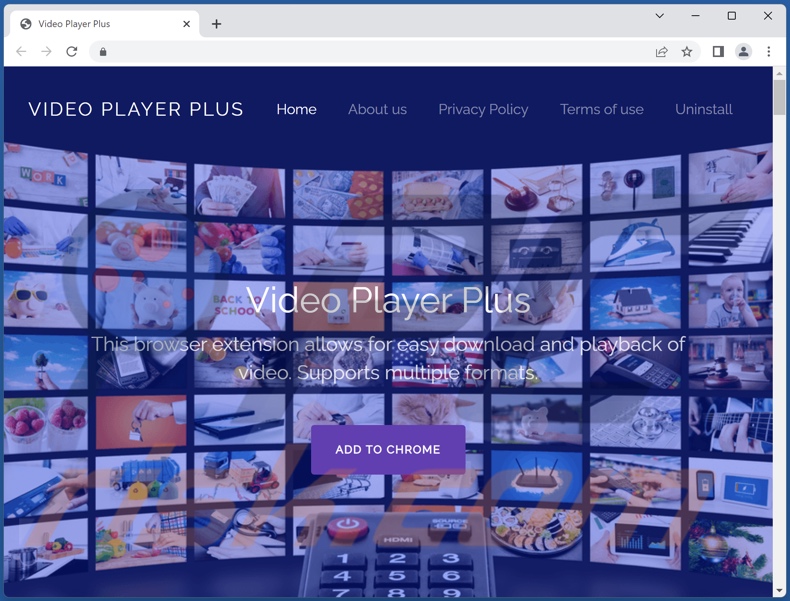
Screenshot van een misleidende website gebruikt om Video Player Plus adware te promoten: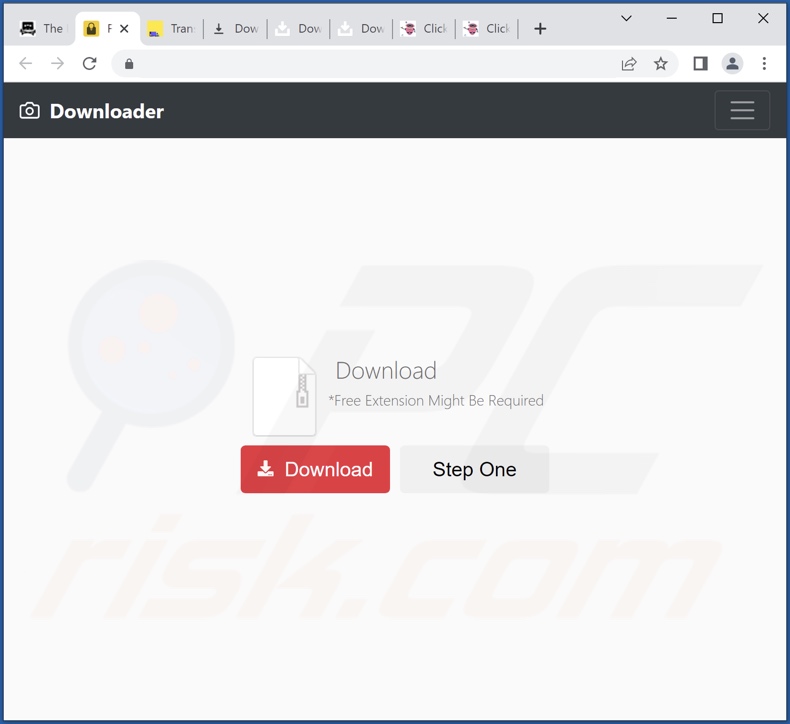
Onmiddellijke automatische malwareverwijdering:
Handmatig de dreiging verwijderen, kan een langdurig en ingewikkeld proces zijn dat geavanceerde computer vaardigheden vereist. Combo Cleaner is een professionele automatische malware verwijderaar die wordt aanbevolen om malware te verwijderen. Download het door op de onderstaande knop te klikken:
DOWNLOAD Combo CleanerDoor het downloaden van software op deze website verklaar je je akkoord met ons privacybeleid en onze algemene voorwaarden. Om het volledige product te kunnen gebruiken moet u een licentie van Combo Cleaner kopen. Beperkte proefperiode van 7 dagen beschikbaar. Combo Cleaner is eigendom van en wordt beheerd door RCS LT, het moederbedrijf van PCRisk.
Snelmenu:
- Wat is Video Player Plus?
- STAP 1. Verwijder adware toepassingen via het Configuratiescherm.
- STAP 2. Verwijder bedrieglijke extensies uit Google Chrome.
- STAP 3. Verwijder bedrieglijke extensies uit Mozilla Firefox.
- STAP 4. Verwijder bedrieglijke extensies uit Safari.
- STAP 5. Verwijder malafide plug-ins uit Microsoft Edge.
Adware verwijderen:
Windows 10 gebruikers:

Klik rechts in de linkerbenedenhoek, in het Snelle Toegang-menu selecteer Controle Paneel. In het geopende schem kies je Programma's en Toepassingen.
Windows 7 gebruikers:

Klik Start ("het Windows Logo" in de linkerbenedenhoek van je desktop), kies Controle Paneel. Zoek naar Programma's en toepassingen.
macOS (OSX) gebruikers:

Klik op Finder, in het geopende scherm selecteer je Applicaties. Sleep de app van de Applicaties folder naar de Prullenbak (die zich in je Dock bevindt), klik dan rechts op het Prullenbak-icoon en selecteer Prullenbak Leegmaken.
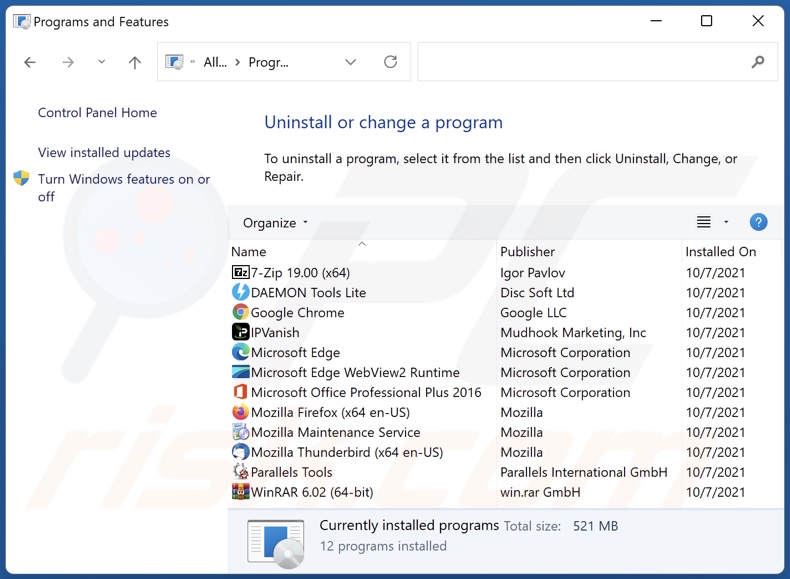
Zoek in het venster voor het verwijderen van programma's naar ongewenste toepassingen, selecteer deze en klik op "Verwijderen" of "Uninstall".
Nadat u de ongewenste toepassingen hebt verwijderd, scant u uw computer op resterende ongewenste onderdelen of mogelijke malware-infecties. Om uw computer te scannen, gebruikt u aanbevolen malwareverwijderingssoftware.
DOWNLOAD verwijderprogramma voor malware-infecties
Combo Cleaner die controleert of uw computer geïnfecteerd is. Om het volledige product te kunnen gebruiken moet u een licentie van Combo Cleaner kopen. Beperkte proefperiode van 7 dagen beschikbaar. Combo Cleaner is eigendom van en wordt beheerd door RCS LT, het moederbedrijf van PCRisk.
Verwijder adware van Internet browsers:
Video die laat zien hoe u Video Player Plus adware verwijdert met Combo Cleaner:
 Verwijder schadelijke extensies uit Google Chrome:
Verwijder schadelijke extensies uit Google Chrome:
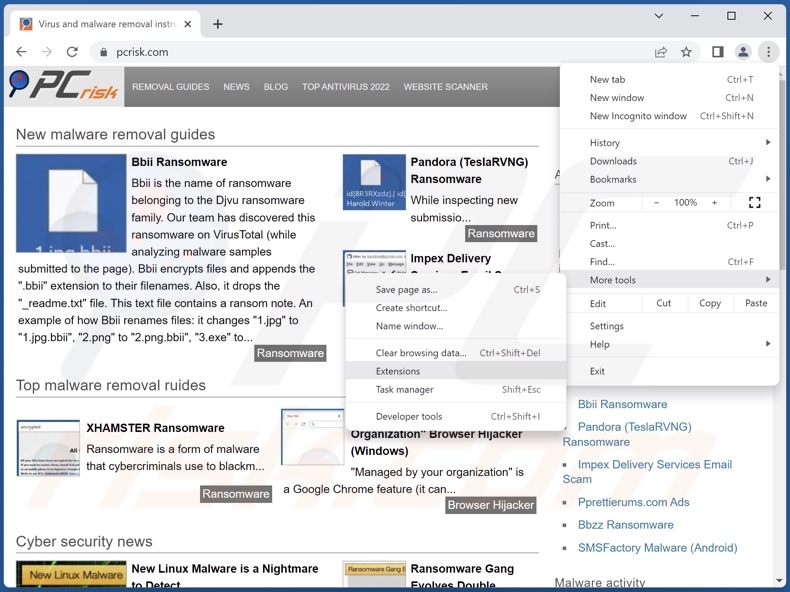
Klik op het menupictogram van Google Chrome![]() (in de rechterbovenhoek van Google Chrome), selecteer "Meer hulpmiddelen" en klik op "Extensies". Zoek "Video Player Plus" en alle andere recentelijk geïnstalleerde verdachte extensies, selecteer deze vermeldingen en klik op "Verwijderen".
(in de rechterbovenhoek van Google Chrome), selecteer "Meer hulpmiddelen" en klik op "Extensies". Zoek "Video Player Plus" en alle andere recentelijk geïnstalleerde verdachte extensies, selecteer deze vermeldingen en klik op "Verwijderen".
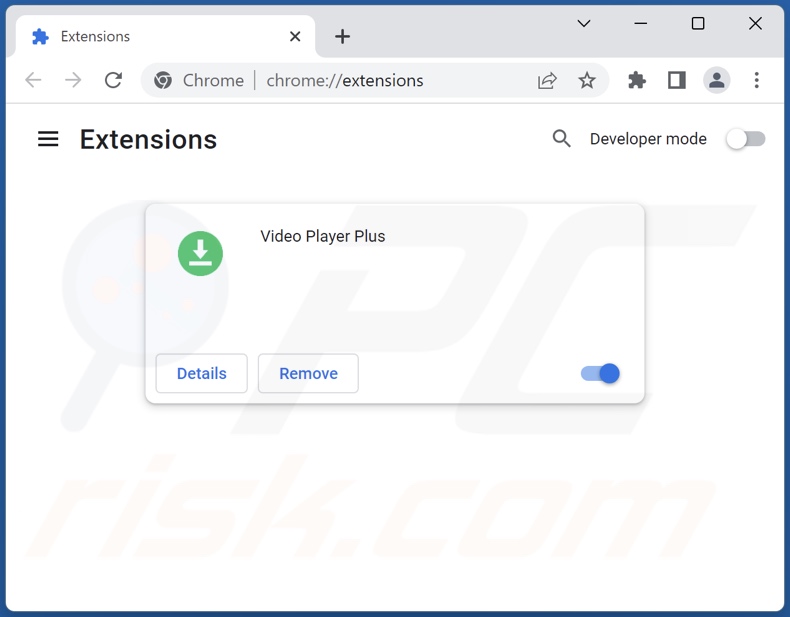
Optionele methode:
Als je problemen hebt met het verwijderen van advertenties van video player plus, reset dan de instellingen van je Google Chrome browser. Klik op het Chrome menu icoon ![]() (in de rechterbovenhoek van Google Chrome) en selecteer Instellingen. Scroll naar onder. Klik op de link Geavanceerd....
(in de rechterbovenhoek van Google Chrome) en selecteer Instellingen. Scroll naar onder. Klik op de link Geavanceerd....

Nadat je helemaal naar benden hebt gescrolld klik je op Resetten (Instellingen terugzetten naar de oorspronkelijke standaardwaarden)-knop.

In het geopende scherm, bevestig dat je de Google Chrome instellingen wilt resetten door op de 'resetten'-knop te klikken.

 Verwijder schadelijke plugins uit Mozilla Firefox:
Verwijder schadelijke plugins uit Mozilla Firefox:
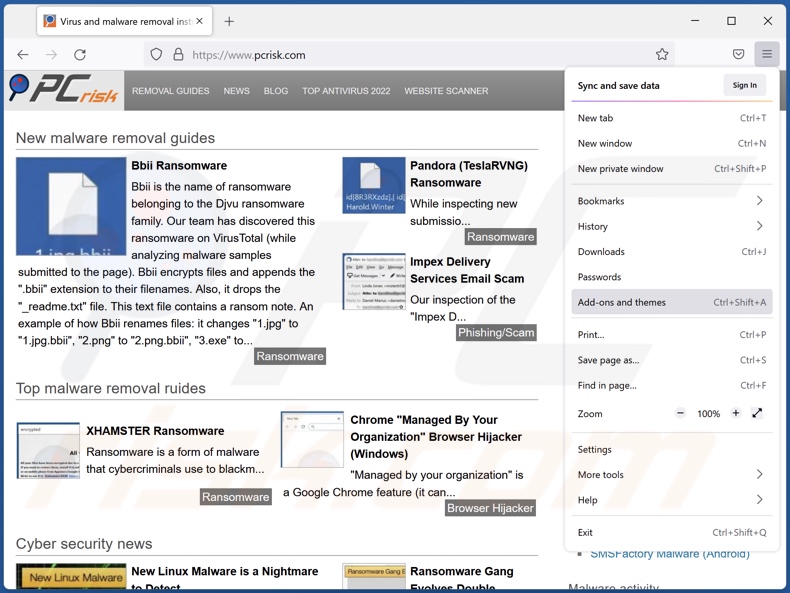
Klik op het firefox-menupictogram ![]() (in de rechterbovenhoek van het hoofdvenster), selecteer "Add-ons en thema's". Klik op "Extensies", in het geopende venster zoekt u onlangs geïnstalleerde verdachte extensies, klikt u op de drie puntjes en vervolgens op "Verwijderen".
(in de rechterbovenhoek van het hoofdvenster), selecteer "Add-ons en thema's". Klik op "Extensies", in het geopende venster zoekt u onlangs geïnstalleerde verdachte extensies, klikt u op de drie puntjes en vervolgens op "Verwijderen".
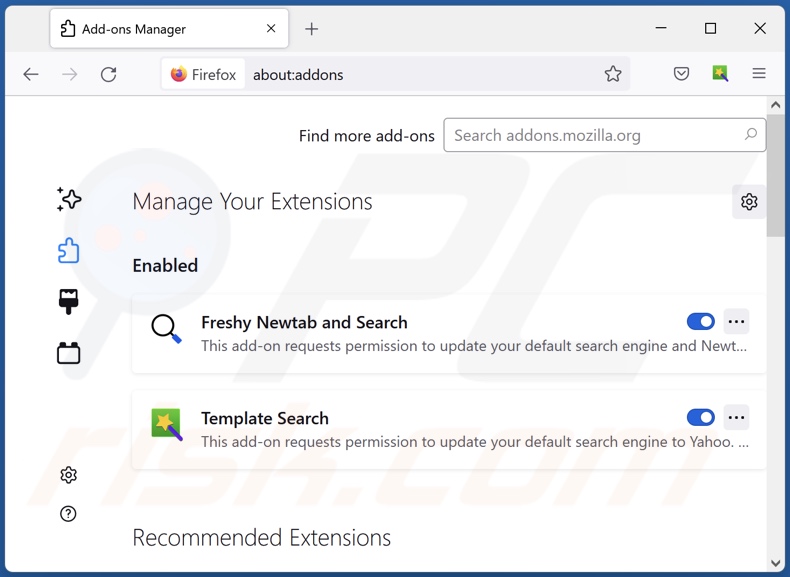
Optionele methode:
Computergebruikers die problemen blijven hebben met het verwijderen van advertenties van video player plus kunnen de Mozilla Firefox instellingen naar standaard herstellen.
Open Mozilla Firefox, in de rechterbovenhoek van het hoofdvenster klik je op het Firefox menu ![]() , in het geopende keuzemenu kies je het Open Help Menu-icoon
, in het geopende keuzemenu kies je het Open Help Menu-icoon ![]()

Klik dan op Probleemoplossing-informatie.

In het geopende scherm klik je op de Firefox Herstellen knop.

In het geopende scherm bevestig je dat je de Mozilla Firefox instellingen naar Standaard wil herstellen door op de Herstellen-knop te klikken.

 Verwijder kwaadaardige extensies uit Safari:
Verwijder kwaadaardige extensies uit Safari:

Verzeker je ervan dat je Safari browser actief is, klik op het Safari menu en selecteer Voorkeuren….

In het geopende venster klik je op Extensies, zoek naar recent geïnstalleerde verdachte extensies, selecteer deze en klik op Verwijderen.
Optionele methode:
Verzeker je ervan dat je Safari browser actief is en klik op het Safari-menu. In het keuzemenu selecteer je Geschiedenis en Website Data verwijderen…

In het geopende scherm seleceer je alle geschiedenis en klik je op de Geschiedenis Verwijderen-knop.

 Kwaadaardige extensies verwijderen uit Microsoft Edge:
Kwaadaardige extensies verwijderen uit Microsoft Edge:

Klik op het menu-icoon in Edge ![]() (in de rechterbovenhoek van Microsoft Edge), kiest u "Extensies". Zoek recent geïnstalleerde en verdachte browser add-ons en klik op "Verwijderen" (onder hun naam).
(in de rechterbovenhoek van Microsoft Edge), kiest u "Extensies". Zoek recent geïnstalleerde en verdachte browser add-ons en klik op "Verwijderen" (onder hun naam).

Optionele methode:
Als u problemen blijft ondervinden met het verwijderen van de advertenties van video player plus, herstel dan de instellingen van uw Microsoft Edge browser. Klik op het Edge menu-icoon ![]() (in de rechterbovenhoek van Microsoft Edge) en selecteer Instellingen.
(in de rechterbovenhoek van Microsoft Edge) en selecteer Instellingen.

In het geopende menu kiest u Opnieuw instellen.

Kies Instellingen naar hun standaardwaarden herstellen. In het geopende scherm bevestigt u dat u de instellingen van Microsoft Edge wilt herstellen door op de knop Opnieuw instellen te klikken.

- Als dat niet helpt, volg dan deze alternatieve instructies om de Microsoft Edge browser te herstellen.
Samenvatting:
 De meeste adware of mogelijk ongewenste applicaties infiltreren internetbrowsers van gebruikers via gratis software downloads. Merk op dat de veiligste bron voor het downloaden van gratis software de website van de ontwikkelaar is. Om de installatie van adware te vermijden wees je best erg oplettend met het downloaden of installeren van gratis software.Bij het installeren van het reeds gedownloaden gratis programma kies je best de aangepast of geavanceerde installatie-opties - deze stap zal zlle mogelijk ongewenste applicaties aan het licht brengen die werden geïnstalleerd samen met het gekozen gratis programma.
De meeste adware of mogelijk ongewenste applicaties infiltreren internetbrowsers van gebruikers via gratis software downloads. Merk op dat de veiligste bron voor het downloaden van gratis software de website van de ontwikkelaar is. Om de installatie van adware te vermijden wees je best erg oplettend met het downloaden of installeren van gratis software.Bij het installeren van het reeds gedownloaden gratis programma kies je best de aangepast of geavanceerde installatie-opties - deze stap zal zlle mogelijk ongewenste applicaties aan het licht brengen die werden geïnstalleerd samen met het gekozen gratis programma.
Hulp bij de verwijdering:
Als je problemen ervaart bij pogingen om advertenties van video player plus van je computer te verwijderen, vraag dan om hulp in ons malware verwijderingsforum.
Post een commentaar:
Als je bijkomende informatie hebt over advertenties van video player plus of z'n verwijdering, gelieve je kennis dan te delen in de onderstaande commentaren.
Bron: https://www.pcrisk.com/removal-guides/25710-video-player-plus-adware
Veelgestelde vragen (FAQ)
Welke schade kan adware veroorzaken?
Adware kan de kwaliteit van het browsen en de systeemprestaties verminderen. Het toont advertenties die misleidende en kwaadaardige inhoud onderschrijven die ernstige problemen kunnen veroorzaken (bv. systeeminfecties, financiële verliezen, enz.). Bovendien wordt de software beschouwd als een bedreiging voor de privacy omdat het meestal kwetsbare informatie verzamelt.
Wat doet adware?
Adware staat voor reclame-ondersteunde software. Het werkt door de plaatsing van advertenties op verschillende interfaces mogelijk te maken. Sommige types kunnen ook omleidingen veroorzaken en privégegevens verzamelen.
Hoe genereren ontwikkelaars van adware inkomsten?
De meeste winst wordt gemaakt via affiliate programma's door het promoten van websites, apps, producten, enz. De ontwikkelaars kunnen commissie verdienen aan advertentieklikken, websitebezoeken, bestandsdownloads, productaankopen, en dergelijke.
Zal Combo Cleaner Video Player Plus adware verwijderen?
Ja, Combo Cleaner kan systemen scannen en alle aanwezige adware-achtige apps verwijderen. Houd in gedachten dat handmatige verwijdering (zonder hulp van beveiligingssoftware) mogelijk geen perfecte oplossing is. In sommige gevallen, zelfs nadat de advertentie-ondersteunde software handmatig is verwijderd - blijven verschillende bestanden verborgen in het systeem. Bovendien kunnen deze restanten blijven draaien en problemen veroorzaken. Daarom is het van het grootste belang om adware grondig te verwijderen.
Delen:

Tomas Meskauskas
Deskundig beveiligingsonderzoeker, professioneel malware-analist
Ik ben gepassioneerd door computerbeveiliging en -technologie. Ik ben al meer dan 10 jaar werkzaam in verschillende bedrijven die op zoek zijn naar oplossingen voor computertechnische problemen en internetbeveiliging. Ik werk sinds 2010 als auteur en redacteur voor PCrisk. Volg mij op Twitter en LinkedIn om op de hoogte te blijven van de nieuwste online beveiligingsrisico's.
Het beveiligingsportaal PCrisk wordt aangeboden door het bedrijf RCS LT.
Gecombineerde krachten van beveiligingsonderzoekers helpen computergebruikers voorlichten over de nieuwste online beveiligingsrisico's. Meer informatie over het bedrijf RCS LT.
Onze richtlijnen voor het verwijderen van malware zijn gratis. Als u ons echter wilt steunen, kunt u ons een donatie sturen.
DonerenHet beveiligingsportaal PCrisk wordt aangeboden door het bedrijf RCS LT.
Gecombineerde krachten van beveiligingsonderzoekers helpen computergebruikers voorlichten over de nieuwste online beveiligingsrisico's. Meer informatie over het bedrijf RCS LT.
Onze richtlijnen voor het verwijderen van malware zijn gratis. Als u ons echter wilt steunen, kunt u ons een donatie sturen.
Doneren
▼ Toon discussie